Основная проблема здесь - неизвестные заранее IP-адрес компьютера в Сети, адреса шлюза и DNS-серверов. И даже если они известны, IP-адрес компьютеру все равно выдается только один, использовать второй не разрешит провайдер Интернета (или вам крупно повезло с провайдером?).
По-хорошему решить такую проблему можно установкой сетевого роутера, к которому будет подключен модем или ваш выделенный канал, а роутер, в свою очередь, подключен к компьютеру по сети (настоящая локальная сеть!). Тогда можно будет задать сетевой карте нужное количество IP-адресов, прописать их в настройках АСТЕР, и проблема будет решена... ну все так, как написано в Руководстве пользователя АСТЕР. Этот способ хорош для любителей аппаратных средств защиты, т.к. роутер ничего лишнего к вашему компьютеру не пропустит. Нужно только сделать так, чтобы роутер работал именно роутером, а не сетевым мостом.
Моя же статья расскажет, как решить проблему по-плохому, т.е. как обойтись без лишних "коробочек" и заставить компьютер выполнять функции роутера (как поднять NAT, если угодно
**Ну вот, все приготовили, приступаем.
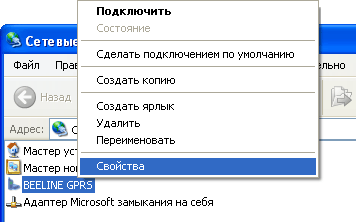
Выбираем в Сетевых подключениях модем или любое другое подключение, используемое для соединения с Интернетом, открываем диалог свойств.
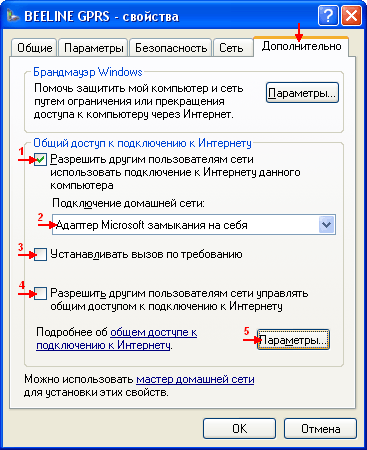
Выбираем закладку Дополнительно:
1. Разрешаем другим пользователям сети использовать подключение к Интернету данного компьютера (это будут пользователи вашей виртуальной сети на рабочих местах);
2. Выбираем Подключение домашней сети - Адаптер замыкания на себя (я переименовал это "подключение" в Адаптер для наглядности, у вас же, скорее всего, оно будет называться просто Подключение по локальной сети);
3. Решаем, нужно ли подключаться к Интернету по требованию (т.е. автоматически по запросу приложений), и ставим или снимаем флажок Устанавливать вызов по требованию (актуально для модемных, VPN, PPPoE и других подключений, открыто использующих процедуру соединения\разъединения; не актуально при получении доступа в Сеть через шлюз, роутер или другой компьютер в локальной сети);
4. Снимаем флажок Разрешить другим пользователям сети управлять общим доступом к подключению к Интернету (это вам нужно? Знаете, как это работает? Тогда ставьте смело
5. Если будете запускать виртуальные серверы на рабочих местах (например, игровые серверы, актуально для пользователей скоростных ADSL и выделенных каналов) - нажимайте кнопку Параметры. Если не будете, или хотите отложить решение этого вопроса - нажимайте ОК и пропускайте следующий шаг.
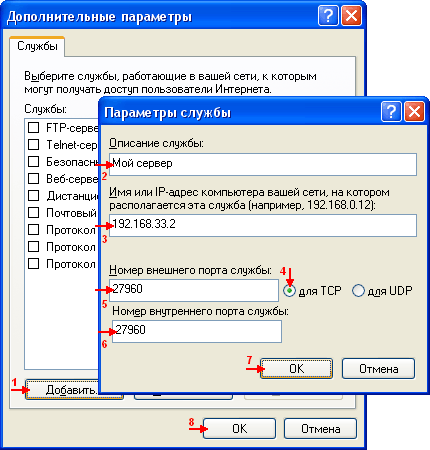
Итак, вы крутой админ и у вас есть свой сервер
1. Нажимаем кнопку Добавить и попадаем в диалог создания виртуального сервера, красноречиво названного Параметры службы;
2. Даем серверу название (описание службы);
3. Вводим IP-адрес сервера, а точнее - IP-адрес рабочего места, на котором будет работать этот сервер (вы, конечно же, уже спланировали вашу виртуальную сеть и знаете, где какие будут адреса
4. Выбираем сетевой протокол, по которому будет работать сервер: TCP или UDP. Если вам нужно и то и другое, потом просто добавите еще один виртуальный сервер с теми же адресом и портами и с другим протоколом;
5. Вводим номер порта, по которому сервер будет виден из Интернета (номер внешнего порта службы);
6. Вводим номер порта, по которому сервер реально принимает подключения (номер внутреннего порта службы);
7.OK;
8. Если вы больше ничего не хотите, тогда тоже ОК
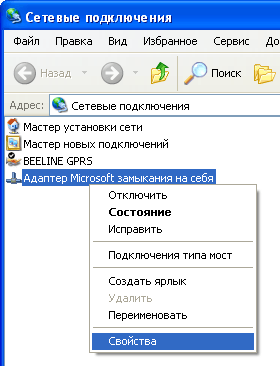
Когда вы закроете все предыдущие диалоги кнопками ОК (это надо сделать обязательно
В любом случае, теперь нам нужно настроить адаптер замыкания на себя, т.е. создать собственно виртуальную сеть. Для этого выбираем в Сетевых подключениях этот адаптер (напоминаю, если вы его специально не переименовали, он будет называться Подключение по локальной сети) и открываем диалог его свойств.
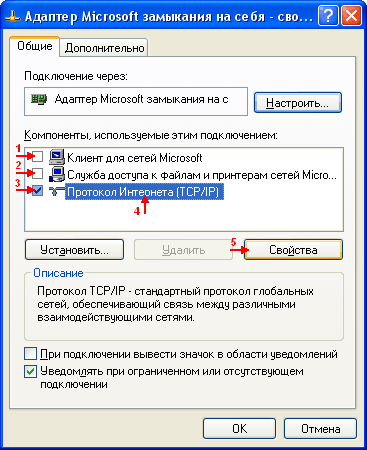
От адаптера замыкания на себя нам нужен только протокол с IP-адресами, больше ничего. Потому что он ничего больше не умеет, и потому что все остальное у нас уже есть и работает с настроенным выше подключением. Поэтому в списке компонентов делаем следующее:
1. Снимаем флажок для Клиента для сетей Microsoft;
2. Снимаем флажок для Службы доступа к файлам и принтерам сетей Microsoft.
Если вдруг в списке есть что-то еще помимо Протокола Интернета (TCP/IP), это тоже отключаем, будет меньше головной боли. Теперь идем далее:
3. Устанавливаем флажок для Протокола Интернета (TCP/IP), если он по какой-то причине был снят;
4. Выделяем в списке Протокол Интернета (TCP/IP);
5. Нажимаем кнопку Свойства.
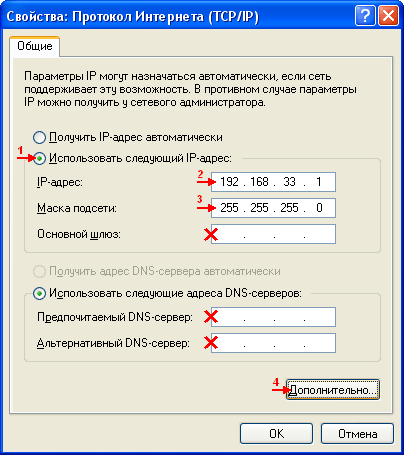
Наконец дело дошло до настройки виртуальной сети. Именно здесь задаются IP-адреса, которые впоследствии мы назначим рабочим местам. Для этого делаем следующее:
1. Выбираем опцию Использовать следующий IP-адрес;
2. Вводим первый IP-адрес (составьте на бумажке список IP-адресов для рабочих мест и возьмите первый по списку). Можно оставить и чудесным образом назначенный адрес 192.168.0.1, если он входит в ваш список;
3. Вводим маску подсети: 255.255.255.0. Иных значений вводить не следует: толку никакого, только лишние ограничения. Убедитесь также, что все IP-адреса из вашего списка входят в одну общую подсеть (для маски 255.255.255.0 у всех адресов должны быть одинаковыми первые три числа). Впрочем, маска подсети может быть уже задана вместе с адресом 192.168.0.1; кто-то умный подумал за вас
Совершенно не нужно, и даже вредно вводить адреса Основного шлюза, Предпочитаемого и Альтернативного DNS-серверов. Ваша виртуальная сеть возьмет эти адреса из настоящего подключения к Интернету. Сотрите все, что могло быть написано в этих полях.
4. Нажимаем кнопку Дополнительно, чтобы приступить к добавлению остальных IP-адресов из списка.

Выбираем закладку Параметры IP:
1. В блоке IP-адреса нажимаем кнопку Добавить и открываем окно добавления адреса;
2. Вводим следующий по списку IP-адрес;
3. Вводим маску подсети, такую же, как и для первого адреса на предыдущем шаге (настоятельно рекомендую 255.255.255.0);
4. Нажимаем кнопку Добавить;
5. Если в вашем списке еще остались адреса, повторяем п.1-п.4, иначе нажимаем OK.
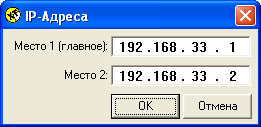
Закрываем все диалоги для адаптера замыкания на себя кнопками ОК. Если вам повезет, система предложит перезагрузиться; любезно согласитесь и откиньтесь на спинку кресла; вы только что закончили настройку виртуальной сети, можно и отдохнуть
Теперь нажимайте ОК и пользуйтесь.
Спасибо за внимание



